Call of Duty Mobile hızla gölgede kalmış olabilir Görev Çağrısı: Warzoneancak Activision'ın uzun süredir devam eden (ve en çok satan) nişancı oyunu serisindeki bu taşınabilir oyun için dünyada hala bir yer var. Ancak kontrolümüz dışındaki küresel nedenlerden dolayı hepimiz evde kaldığımızda kendimizi küçük ekranla sınırlamamıza gerek yok. Bir Tencent projesi olan Call of Duty Mobile, oyun devinin Android emülatörüyle kusursuz bir şekilde çalışıyor, bize teknolojik başarıyı daha büyük ekrana ve üstün özelliklere sahip bir makinede oynamanın hızlı ve kolay bir yolunu sunuyor kontroller.
İçindekiler
- Gameloop öykünücüsünü kullanma
- PC'de Call of Duty Mobile nasıl oynanır?
- Gameloop aracılığıyla ayarlar nasıl yapılır
- PC'de kumandayla Call of Duty: Mobile nasıl oynanır?
Önerilen Videolar
Kolay
15 dakika
internet bağlantısı
Söz konusu emülatörün adı Oyun döngüsü. Başlangıçta bir yol olarak pazarlandı Pubg mobil oyuncuların masaüstü bilgisayarlarından oyuna dahil olmalarını sağlıyor ancak o zamandan beri çok sayıda popüler mobil oyunun oynandığı bir merkez haline geldi; Call of Duty Mobile bunlardan biri. Tamamen ücretsizdir, yasaldır ve hesabınızın haksız yere yasaklanmasına neden olmaz. Daha da iyisi, evdeki en büyük ekranda oynamayı tercih ediyorsanız denetleyici desteği ekleyecek şekilde yapılandırılabilir. Call of Duty Mobile'ı PC'de nasıl oynayacağınız aşağıda açıklanmıştır.
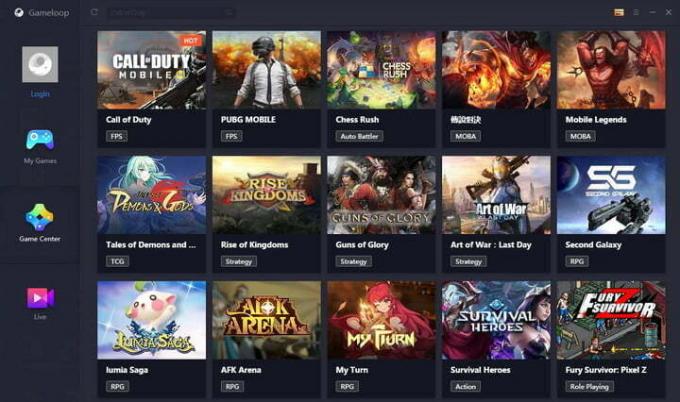
Gameloop öykünücüsünü kullanma
Yakın zamana kadar "Tencent Game Buddy" olarak bilinen Gameloop, bu kullanışlı yazılımın yeni adıdır.
Aşama 1: Aksiyona katılmak için hızlı bir indirme ve kurulum yeterlidir. Gameloop'u kullanarak diğer PC oyunlarını oynayabileceğinizi unutmayın. Pubg mobil, Cesaret Arenası, veya Mobil Efsaneler.
Adım 2: Şimdi akılda tutulması gereken bir şey, Tencent'in neden insanların dokunmatik ekran odaklı oyunlarını belirgin bir donanım avantajıyla oynamasına izin verdiğidir. Call of Duty Mobile kimin hangi kontrol şemasını kullandığını tespit eder. Oyuncular yalnızca aynı şekilde oynayanlarla eşleştirilir, bu da zorlu PC oyuncularının başparmaklarını 6 inçlik ekranın etrafında kaydıranları ezmesi riskini ortadan kaldırır.
İlgili
- Call of Duty: Warzone ipuçları ve püf noktaları
- Warzone'daki en iyi MX Guardian donanımı
- PS5'te klasörler nasıl oluşturulur
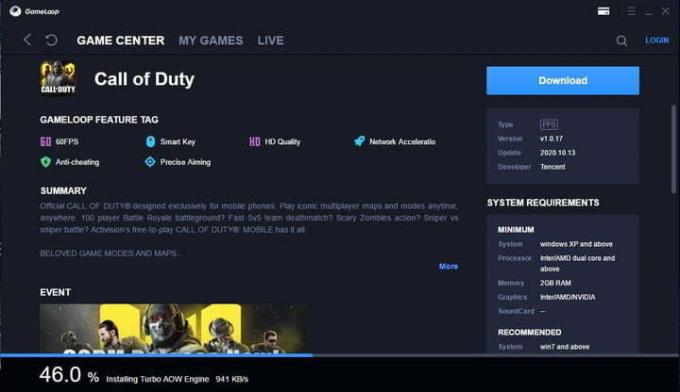
PC'de Call of Duty Mobile nasıl oynanır?
Call of Duty Mobile'ı PC'de oynamak için tek yapmanız gereken aşağıdaki adımları takip etmektir:
Aşama 1: Tencent'in "Gameloop"unu indirin Android emülatör Burada.
Adım 2: İndirilen dosyadan Gameloop'u yükleyin.
Aşama 3: İçine tıklayın Oyun Merkezi sekmesi.
Adım 4: Tıkla Call of Duty: Mobil altında banner veya resim Tavsiye edilen (ayrıca bulabilirsiniz Call of Duty: Mobil sağ üstteki arama seçeneğini kullanarak).
Adım 5: Vurmak İndirmek.
Bu noktada indirme ve kurulum otomatik olarak başlamalıdır. Hatta otomatik olarak da başlayabilir; bu nedenle, tüm ofisin neden işten 3 saat erken ayrıldığınızı öğrenmesini istemiyorsanız hoparlör ayarlarınızı düzenleyin. Senin Call of Duty: Mobil PC deneyimi buradan başlamalı, ancak her şeyi oynadığınız makineye uygun hale getirmek için yapabileceğiniz birkaç şey var.

Gameloop aracılığıyla ayarlar nasıl yapılır
İşin içine daldığınızda, muhtemelen birçok ayarı değiştirmeniz gerekecek, bu yüzden bunları değiştirmek hakkında bilmeniz gerekenleri size göstereceğiz.
Aşama 1: Gameloop yazılımında, bazı oyunları bulmak için sağ üstteki üç yatay çizgi simgesine dokunabilirsiniz. ekran çözünürlüğü, ekran yakalama konumu ve hatta hangi işleme yönteminin kullanılacağı gibi temel ayarlar kullanmak.
Adım 2: Altındaki ayarlar Motor Gameloop penceresi ve oyun pencerelerinin fiziksel boyutuyla ilgili olma eğilimindedir. Etkin çözünürlüğünü değiştirmek için Call of Duty: Mobil, alttaki Oyun sekmesine gitmeniz ve oradan bazı şeyleri değiştirmeniz gerekecek.
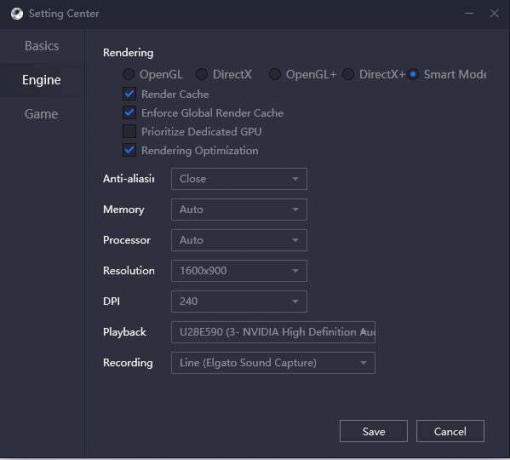
Aşama 3: gibi rekabetçi bir oyunla Call of Duty: Mobil, en sorunsuz deneyim için ayarları gözlerinizin kaldırabileceği kadar düşürmenizi öneririz. Bugünlerde bir mobil oyunun ne kadar temiz ve canlı görünebileceğine tanık olmayı tercih ediyorsanız, PC'nizin kaldırabileceğini düşündüğünüz işleri en yükseğe çıkarmaktan çekinmeyin. Mucizeler beklemeyin; bu hâlâ Android optimizasyonunun insafına kalmıştır. Muhtemelen oyunun içindeki birkaç ayarı da değiştirmek isteyeceksiniz.
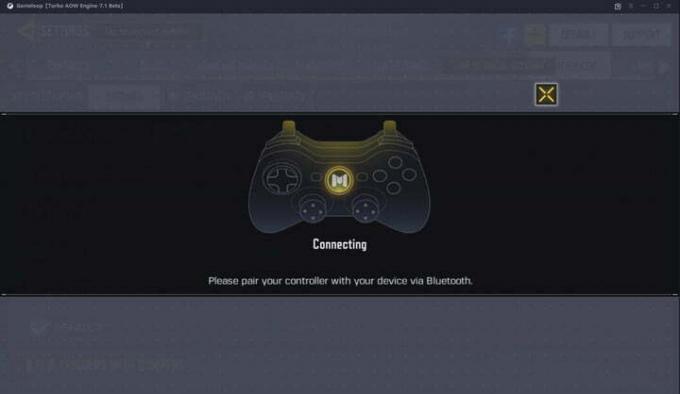
PC'de kumandayla Call of Duty: Mobile nasıl oynanır?
Oynamak istediğinizde seçebileceğiniz çeşitli gamepadler var Call of Duty: Mobil PC'nizde. Xbox denetleyicisini veya DualSense'i kullanabilirsiniz. Bunu bir kumanda kullanarak veya Bluetooth'a bağlanarak birkaç farklı yolla yapabilirsiniz.
Aşama 1: Bluetooth'u kullanmak istiyorsanız uygun teknolojiye erişiminiz olduğundan emin olun.
Adım 2: Denetleyicinizi bağladıktan sonra öğesine tıklayın. Anahtar Eşleme Gameloop'u kullanarak (bunu ekranınızın sağ tarafında göreceksiniz). Seçmelisiniz Oyun kumandası yerine Tuş takımı. Son olarak kendinize uygun yöntemi seçip seçmediğinizi kontrol edin. Bu da olabilir Çok Oyunculu, Savaş Royale, doğum günü, veya Çubuk.
Aşama 3: Kritik bir adım, yöntem seçeneklerinin altındaki ikincil anahtarları da iki kez kontrol etmektir. Her ikisini de seçtiğinizden emin olun Yön (sol kumanda kolu) ve Kamera (sağ kumanda kolu).
Adım 4: Bu adımı tamamladıktan sonra, düğmeleri eşleştirmek için farenizi kullanmaya başlayabilirsiniz. Buradan ekranınıza sağ tıklayın. Boş bir seçim açılacaktır. Bu gerçekleştiğinde, bunu oyunla eşleştirmek için herhangi bir kontrol cihazı düğmesini kullanmakta özgürsünüz.
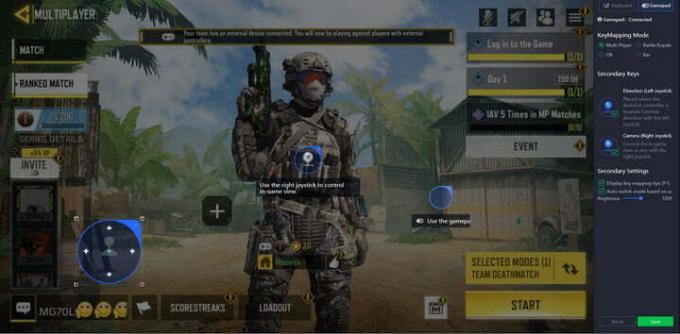
Adım 5: Her bir kontrol girişini yapılandırana kadar eşlemeye devam edin. Tüm düğmeleri eşleştirmeniz gerekmese de, tüm nişan alma, ateş etme, yeniden yükleme ve atlama düğmelerini (tüm önemli unsurları) başarıyla eşleştirdiğinizden emin olmanız önemlidir.
Adım 6: Bitirdikten sonra vurduğunuzdan emin olun Kaydetmek sağ alt köşede. Ardından gecikmeyi test edebilmeniz için bir oyun yüklemenizi öneririz.
Editörlerin Önerileri
- Muhtemelen yanlış yakın mesafe Warzone silahını kullanıyorsunuz
- Oynaması ücretsiz en iyi mobil oyunlar
- Dalgıç Dave: En değerli eşyalar ve bunların nasıl satılacağı
- Dave the Diver: Best Taste sıralamanızı nasıl yükseltebilirsiniz?
- Dalgıç Dave: Otomatik Tedarik nasıl kullanılır?
Yaşam tarzınızı yükseltinDigital Trends, en son haberler, eğlenceli ürün incelemeleri, anlayışlı başyazılar ve türünün tek örneği olan ön bakışlarla okuyucuların teknolojinin hızlı tempolu dünyasını takip etmelerine yardımcı olur.




